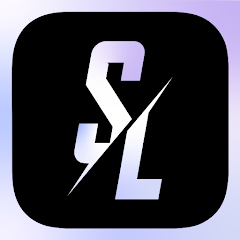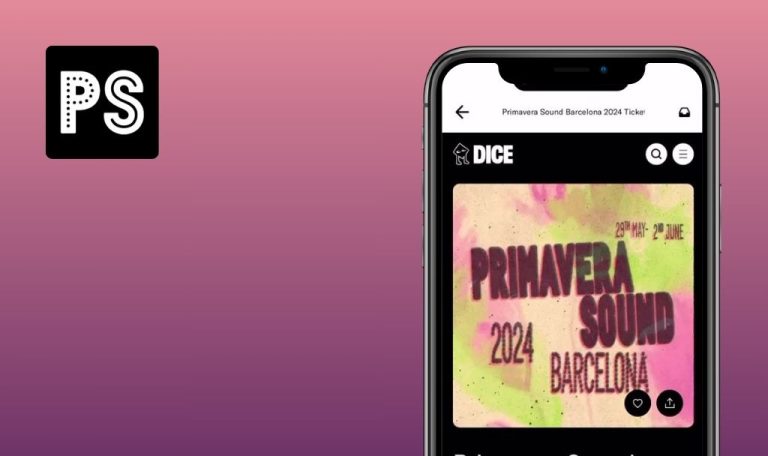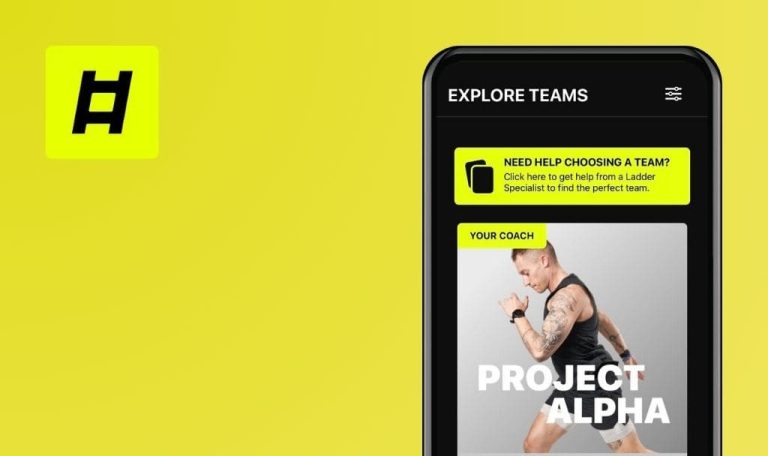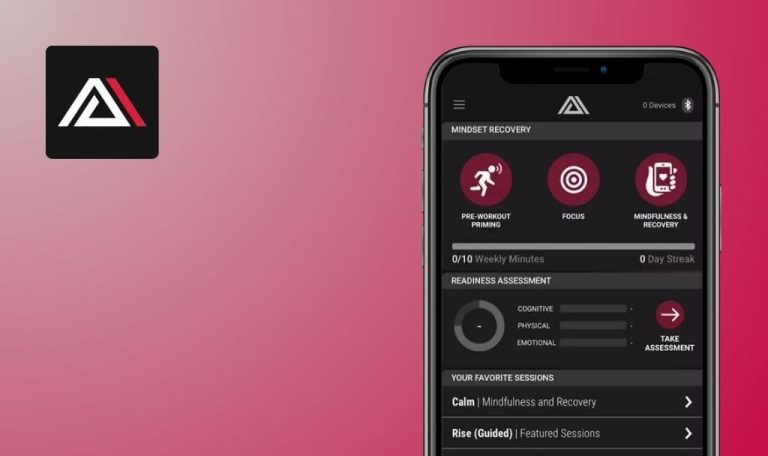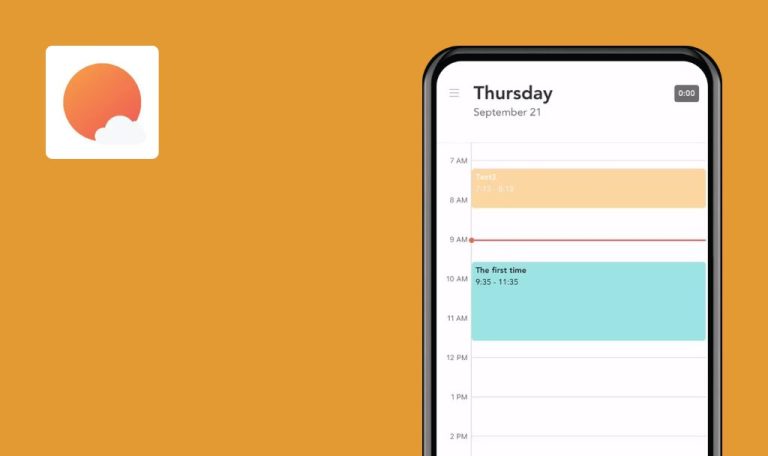
Bugs in Stadium Live: Predict Sports für iOS gefunden
Stadion Live: Predict Sports ist die ultimative App für die nächste Generation von Sportfans.
Sagen Sie Spielausgänge voraus, treten Sie gegen andere Fans an und passen Sie Ihre Erfahrungen mit Ihren Lieblingsteams und -ligen an – alles in einer App. Von NBA-Basketball bis NFL-Football und darüber hinaus bietet Stadium Live tägliche Tipps, Live-Reaktionen und exklusive Belohnungen für echte Sportfans.
QAwerk hat die Stadium Live App gründlich getestet. Werfen Sie einen Blick auf einige der Fehler, die wir entdecken konnten.
Zurückverfolgen führt zum Verlust von ausgewählten Favoriten
Schwerwiegend
Die Anwendung wurde erfolgreich installiert.
- Öffnen Sie die Anwendung.
- Klicken Sie auf die Schaltfläche “Starten”.
- Gehen Sie auf die Seite “Wählen Sie Ihre Lieblingsmannschaften und -spieler”.
- Wählen Sie beliebige Sportler und/oder Mannschaften aus.
- Klicken Sie auf die Schaltfläche “Weiter”.
- Klicken Sie auf die Schaltfläche “Zurück”.
iPhone 14 Pro Max, iOS 17.1.2
iPhone 11, iOS 14.4.1
Zuvor ausgewählte Sportler und/oder Mannschaften werden nicht oben auf der Seite angezeigt.
Zuvor ausgewählte Sportler und/oder Mannschaften sollten oben auf der Seite angezeigt werden.
Die Suche nach trendigen Sportlern liefert nicht die erwarteten Ergebnisse
Schwerwiegend
Die Anwendung wurde erfolgreich installiert.
- Öffnen Sie die Anwendung.
- Gehen Sie auf die Seite “Wählen Sie Ihre Lieblingsmannschaften und -spieler”.
- Geben Sie “Messi” oder “Lionel Messi” in das Feld “Suche” ein.
- Klicken Sie auf die Schaltfläche “Suchen”.
iPhone 14 Pro Max, iOS 17.1.2
iPhone 11, iOS 14.4.1
Die Meldung “Keine Ergebnisse gefunden” wird angezeigt.
Das Symbol für den Fußballspieler Lionel Messi sollte angezeigt werden.
Auf die Datenschutzrichtlinie kann nicht zugegriffen werden
Geringfügig
- Die Anwendung wurde erfolgreich installiert.
- Der Onboarding-Prozess ist abgeschlossen.
- Klicken Sie auf das Profilsymbol in der oberen linken Ecke.
- Klicken Sie auf das Zahnradsymbol in der rechten oberen Ecke.
- Klicken Sie auf die Schaltfläche “Datenschutzrichtlinie”.
iPhone 14 Pro Max, iOS 17.1.2
iPhone 11, iOS 14.4.1
Auf der neuen Seite wird ein Endlos-Loader angezeigt.
Der Text der Datenschutzrichtlinie sollte sichtbar sein.
Auf die Nutzungsbedingungen kann nicht zugegriffen werden
Geringfügig
- Die Anwendung wurde erfolgreich installiert.
- Der Onboarding-Prozess ist abgeschlossen.
- Klicken Sie auf das Profilsymbol in der oberen linken Ecke.
- Klicken Sie auf das Zahnradsymbol in der rechten oberen Ecke.
- Klicken Sie auf die Schaltfläche “Nutzungsbedingungen”.
iPhone 14 Pro Max, iOS 17.1.2
iPhone 11, iOS 14.4.1
Auf der neuen Seite wird ein Endlos-Loader angezeigt.
Der Text der Nutzungsbedingungen sollte sichtbar sein.
Chat-Verlauf wird nicht immer angezeigt
Geringfügig
- Die Anwendung wurde erfolgreich installiert.
- Der Onboarding-Prozess ist abgeschlossen.
- Klicken Sie auf die Option “Squad” im unteren Navigationsmenü.
- Klicken Sie auf die Schaltfläche “Beitreten”.
iPhone 14 Pro Max, iOS 17.1.2
iPhone 11, iOS 14.4.1
Der Text “Stadium Live: Es ist ein bisschen leer hier…” wird auf der Registerkarte “Chat” angezeigt.
Der Chatverlauf sollte auf der Registerkarte “Chat” angezeigt werden.
Der Gesamteindruck der App ist positiv. Während der Tests bin ich nicht auf Abstürze oder andere kritische Probleme gestoßen, obwohl es einige Bereiche gibt, die die Qualität der App verbessern könnten.